4 olika lösningar för att synkronisera iCal med iPhone
Om du använder iPhone finns det ibland chanser att du inte känner till vissa funktioner hos iPhone. iCal (Apples personliga kalenderapplikation, tidigare kallad iCal) är en fantastisk funktion hos iPhone som låter dig komma ihåg ett läkarbesök eller en väns födelsedag eller något av ditt affärsmöte med din klient. Om du vill ha alla möten och saker som du vill komma ihåg på din dator också, måste du synkronisera din iPhone med din dator. Det finns så många sätt tillgängliga för dig att göra det. Vi kommer att diskutera de tre viktigaste sätten att synkronisera dina kalendrar. Du kan göra det på olika sätt som iTunes, iCloud etc.
- Del 1. Hur man synkroniserar iCal till iPhone med iTunes
- Del 2. Hur man synkroniserar iCal till iPhone med iCloud
- Del 3. Hur man synkroniserar iCal till iPhone med hjälp av Google Kalender
- Del 4. Hur man synkroniserar iCal med andra iCal-användare

DrFoneTool – Telefonhanterare (iOS)
Hantera iOS-enheter enkelt och enkelt
- Hantera, exportera/importera din musik, foton, videor, kontakter, SMS, appar etc.
- Överför din musik, foton och videor från Mac till iPhone, eller tvärtom.
- Överför musik, foton, videor, kontakter, meddelanden etc från en smartphone till en annan.
- Överför mediefiler mellan iOS-enheter och iTunes.
- Fullt kompatibel med iOS 7, iOS 8, iOS 9, iOS 10, iOS 11 och iPod.
Del 1. Hur man synkroniserar iCal till iPhone med iTunes
Vissa människor vet inte hur de kan synkronisera iCal med iPhone, då möter de några problem. Nu ska vi ge dig några enkla steg genom att använda dem och du kan helt enkelt göra det här på bara några sekunder. För att synkronisera iCal med iPhone finns det några steg du måste följa.
Steg 1. Först och främst, använd din USB-kabel för att ansluta din iPhone till din dator som medföljer din telefon och låter dig göra en fysisk anslutning mellan din dator och iPhone. Sedan är din iPhone ansluten till ditt system.
Steg 2. Nu behöver du bara starta iTunes-applikationen på din dator eller Mac. När du har öppnat den, kontrollera bara att den visar namnet på din enhet på fliken ‘Enheter’ från menyn till vänster. Nu måste du klicka på din telefon.
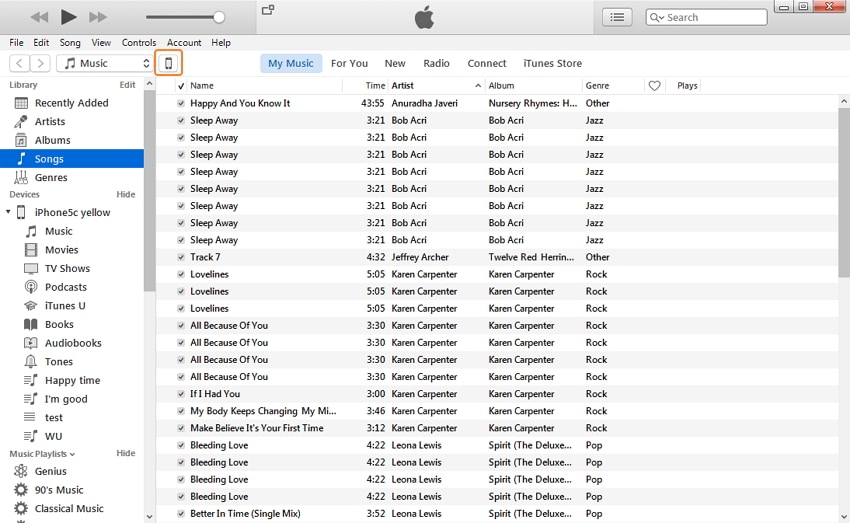
Steg 3. När du har klickat på namnet på din iPhone, kommer du att se Inställningar Och välj Info flik. Kontrollera sedan alternativet Synkronisera kalendrar på den högra rutan. Där kan du hitta många alternativ om synkroniseringskalendrar. Du kan välja om du vill synkronisera alla kalendrar eller om du vill synkronisera kalendrar som du väljer. Om du vill importera alla dina kalendrar behöver du bara klicka på ‘Alla kalendrar’. Om du bara vill importera vissa utvalda kalendrar, måste du välja ‘valda kalendrar’. Välj sedan dina kalendrar och synkronisera dem genom att klicka Klar knappen längst ned till höger.
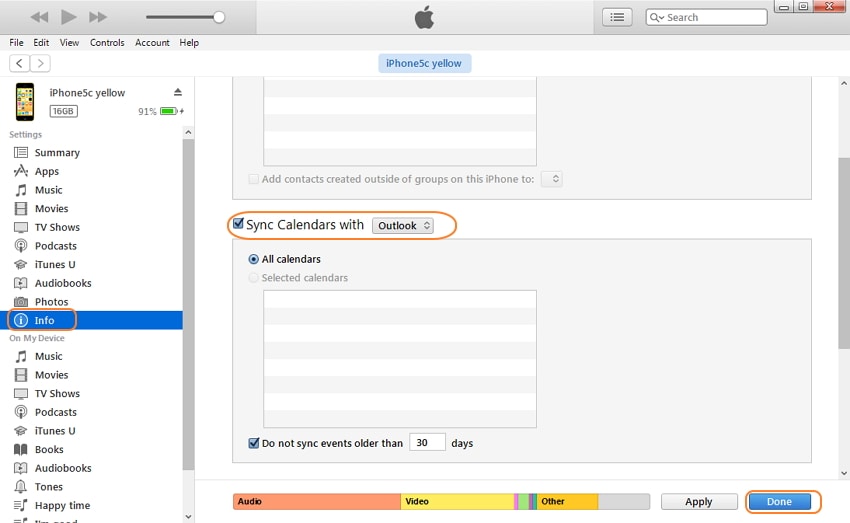
Steg 4. Ett bekräftelsefönster dyker upp för att dubbelbekräfta om du vill göra steget, klicka på fliken ‘Apply’ och sedan synkroniseras dina kalendrar.
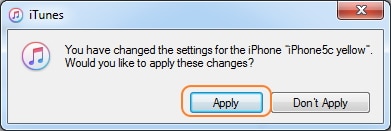
Del 2. Hur man synkroniserar iCal till iPhone med iCloud
Den andra metoden för att synkronisera iCal med iPhone är att göra det med iCloud. Du måste konfigurera ett iCloud-konto för att synkronisera din kalender med iCloud. Du måste registrera dig där. Om du har signerat med iCloud och använder minst iOS-versionen på din iPhone, kan du använda den här tjänsten. Nu ska vi visa dig hur du kan synkronisera iCal till iPhone med iCloud.
Hur man synkroniserar iCal till iPhone med iCloud
För att göra det måste du välja några inställningar i iCal och systeminställningar i din iPhone också. Systeminställningar i din iPhone: För att använda den här tjänsten måste du först och främst besöka din iPhones systeminställningar.
Steg 1. I systempreferensen, öppna den och klicka på iCloud och logga sedan in här med ditt iCloud-ID och lösenord. Gå in i Inställningen > iCloud och logga in
Steg 2. Om du använder den här första gången kommer iCloud att fråga dina bokmärken, kalendrar och kontakter. Du behöver bara välja bod och klicka på Nästa.
Steg 3. Om du är inloggad tidigare på ditt iCloud-konto, kommer du att se en lista över tjänster där och sedan är det bara att välja tjänsten och klicka på Nästa knappen i tjänsten du är intresserad. Nu kan du se dina händelser i iCloud-kalendern i din iCal.
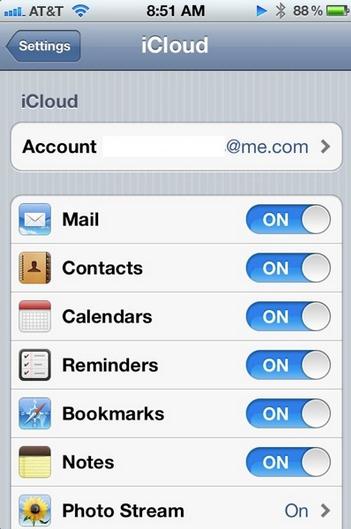
Systeminställningar i iCal
Nu måste du också ställa in några systeminställningar i iCal. Låt oss se vad det är:
Steg 1. För att göra detta, först av allt, klicka på iCal och klicka sedan på preferenser.
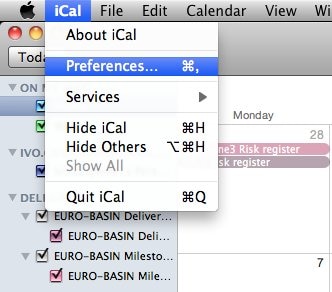
Steg 2. Klicka nu på Konto för att lägga till ett konto. För att lägga till ett nytt konto klicka på Lägg till knappen i det nedre vänstra hörnet.
Steg 3. Efter att ha klickat på lägg till konto därifrån, välj iCloud som kontotyp och ange sedan dina iCloud-inloggningsuppgifter och tryck in Skapa. Nu kan du se dina iCloud-kalenderhändelser i din iCal. iCal hittar all kalender som finns där i e-post-ID:t du använder för att logga in.
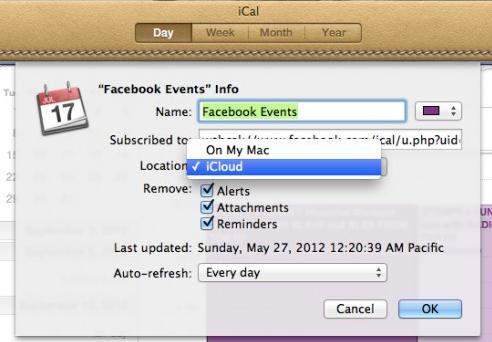
Del 3. Hur man synkroniserar iCal till iPhone med hjälp av Google Kalender
Kanske är du ute efter att synkronisera din Google Kalender med din iPhone för att hålla dig uppdaterad för dina evenemang, födelsedag, flygbokningar, hotellbokningar etc. För att göra det måste du följa några följande steg.
Steg 1. Först och främst måste du ange ditt lösenord och öppna din iPhone och gå till startskärmen på iPhone.
Steg 2. När du har låst upp din iPhone, gå bara till Inställning och välj sedan e-post, kalender och sedan de objekt som du vill synkronisera med din telefon. När du har gjort detta ser du alternativet ‘Lägg till konto’ och välj sedan ‘Google’ därifrån. Ange nu dina inloggningsuppgifter och klicka på ‘Nästa’.
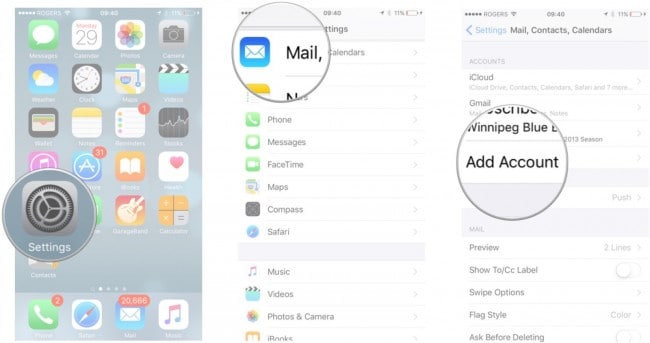
Steg 3. Det är det nu, du har lyckats synkronisera din iPhone med ditt Google-konto. Nu kommer alla saker som evenemang, födelsedag, vad som än finns på ditt Google-konto, allt att börja synkroniseras till din iPhone. Om du valdes kalender och e-postfliken.
Steg 4. Du kan också göra ändringar i dessa inställningar senare. Gilla om du bara vill synkronisera kalendrar, då kan du stänga av andra. Du kan bekräfta att din synkronisering har börjat fungera eller inte genom att gå in i kalendrarna på din iPhone.
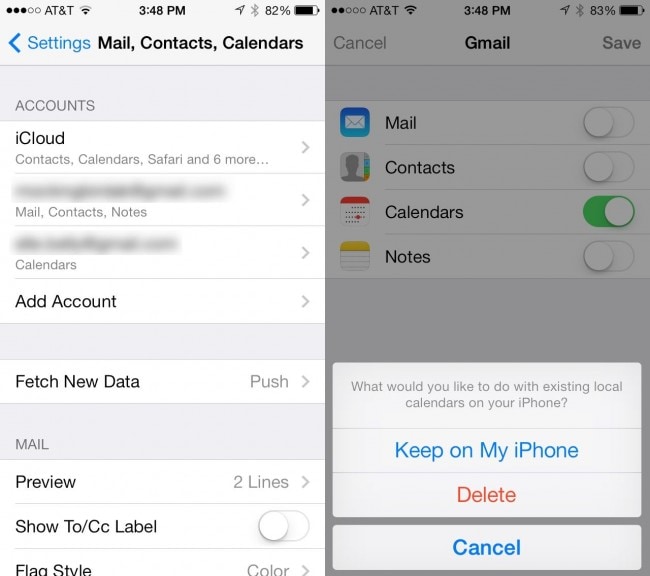
Del 4. Hur man synkroniserar iCal med andra iCal-användare
Det finns ett sätt som låter dig prenumerera på andras publicerade kalendrar också. Som arbetslag på ditt kontor, offentliga kalendrar eller dina familjemedlemskalendrar. För det behöver du skapa ett molnkonto i equal och i en kalenderapp. Den kan woka utan att prenumerera på nytt och den är väldigt enkel att ställa in.
Steg för att synkronisera iCal med andra iCal-användare
Steg 1. Öppna först iCal, flytta sedan markören på kalendern och klicka sedan på prenumerera.
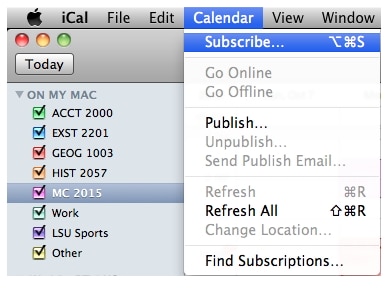
Steg 2. Efter att ha skrivit in prenumerationen måste du ange webbadressen till den kalender som du vill synkronisera med din iCal.
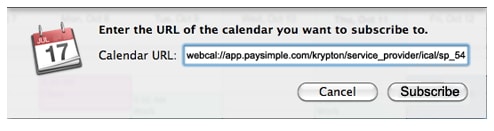
Steg 3. Nu måste du ange ett namn på din kalender i namnfältet och sedan om du vill kan du välja färg från färgrutan, klicka sedan på OK.

Steg 4. Nu är det klart. Du kommer tillbaka till huvudkalenderskärmen efter att ha klickat på OK knappen med den tillagda kalendern.
Tips om det:
Tips # 1
Om du har ett iCloud-konto och vill välja var din kalender ska visas i din Mac eller iCloud, kan du välja var du befinner dig iCloud eller Mac.
Tips #2
Som standard kommer du inte att få någon påminnelse eller bilaga. Om du vill ta emot, avmarkera Båda alternativen från AVLÄGSNA sektion.
Tips # 3
Om du vill uppdatera den här kalendern när ändringar görs över internet, kan du välja uppdateringsfrekvens från menyn ‘Auto-Refresh’.
Senaste artiklarna

